Sysstat è una solida utility di registrazione e monitoraggio delle prestazioni per sistemi Linux/Unix. Può essere utilizzato per tenere traccia delle prestazioni del sistema e dell'attività di utilizzo.
Systat salva le statistiche raccolte in un file che può essere esportato in vari formati come JSON, CSV, ecc. Sebbene molte distribuzioni Linux includano app di monitoraggio basate su GUI, sysstat è particolarmente utile in un'impostazione server.
Questa guida ti mostrerà come utilizzare lo strumento systat per raccogliere informazioni chiave sul sistema su Linux.
Installa lo strumento Systat
Systool è disponibile nei repository predefiniti di varie distribuzioni Linux. Per installare su sistemi basati su Debian, utilizzare il comando:
$ sudo apt install systool
Per installare su distribuzioni basate su Red Hat, eseguire il comando:
$ sudo yum install systool
Utilizzo comune di Sysstat
La suite sysstat comprende vari strumenti che aiutano a raccogliere informazioni sulla CPU e sulle statistiche di I/O. Questa guida discuterà come utilizzare gli strumenti per ottenere informazioni sul sistema. Questi strumenti includono:
- iostat:mostra una panoramica delle statistiche CPU e I/O per unità e partizioni
- mpstat– visualizza le statistiche del processore.
- pidstat – fornisce una panoramica di I/O, statistiche di memoria per i processi.
- sar – utilizzato per raccogliere e salvare tutte le attività e i report del sistema.
- sadc- raccoglie l'attività di utilizzo del sistema e la scrive in un file.
Controlla l'utilizzo della CPU
Sars viene utilizzato per raccogliere statistiche di sistema come l'utilizzo della CPU, la memoria, tra gli altri. Visualizza le statistiche sull'utilizzo della CPU per il giorno come mostrato. Sar monitora i dati ogni 10 minuti per impostazione predefinita.
$ sar -u
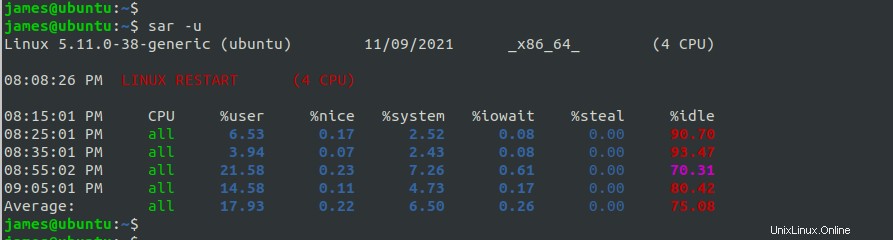
Per visualizzare l'utilizzo della CPU in tempo reale per un determinato periodo di tempo, specificare gli intervalli in secondi seguiti dal numero di voci da segnalare. Ad esempio, per visualizzare l'utilizzo totale della CPU ogni 3 secondi per un totale di 15 volte:
$ sar -u 3 15
Controlla l'utilizzo della singola CPU
Attualmente, la maggior parte dei PC ha diversi core. Per visualizzare le statistiche di ogni core utilizzare il comando sars seguito dal parametro “-P ALL” come mostrato di seguito:
$ sar -P ALL 1 1
La schermata seguente mostra i quattro core del sistema con lo stesso intervallo di tempo e parametri di uscita applicati.
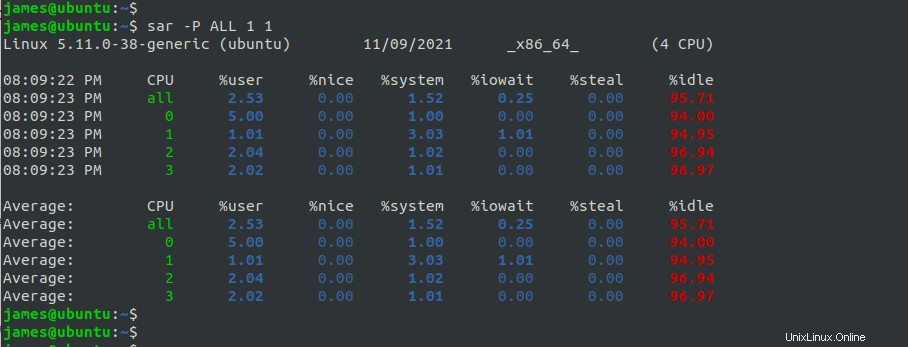
Controlla l'utilizzo della memoria
Per visualizzare la quantità di memoria in uso in un determinato momento, usa l'opzione -r.
$ sar -r
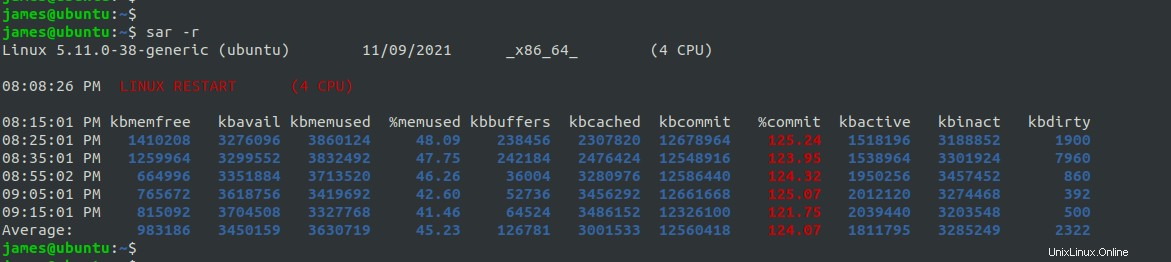
Visualizza rapporto dispositivo
Utilizzare il comando iostat per visualizzare un report del dispositivo che mostra il trasferimento dati corrente al secondo (tps), la velocità di blocco media e le statistiche di lettura e scrittura dei dati. Esegui il seguente comando:
$ iostat -d
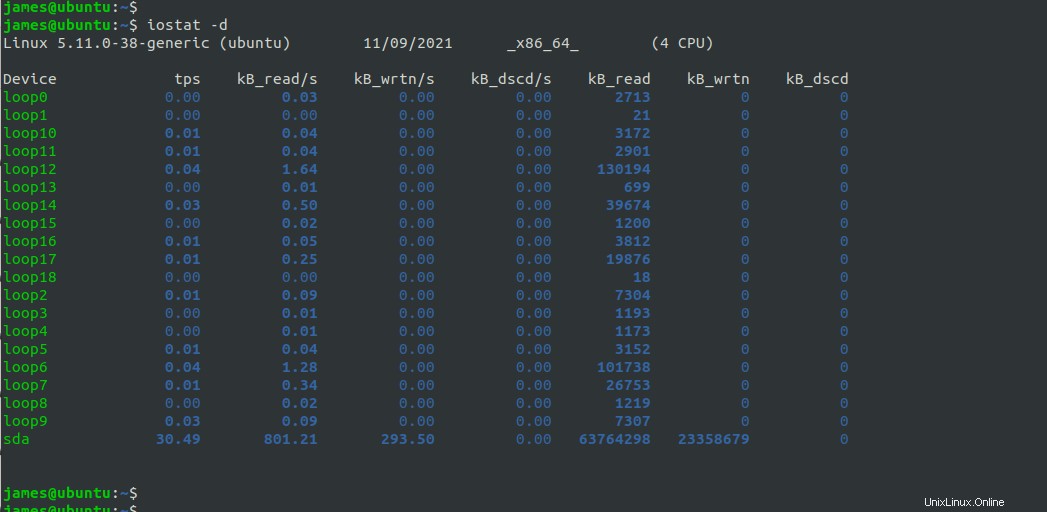
Le colonne nell'output sopra rappresentano:
- tps – bonifici al secondo emessi sul dispositivo
- kB_read/s – mostra la quantità di kilobyte letti in blocchi al secondo
- kB_wrtn/s:la quantità di dati scritti sui dispositivi in kb al secondo
- kB_read – kilobyte totali letti
- kB_wrtn – numero totale di kilobyte scritti
Per visualizzare le statistiche di I/O estese esegui:
$ iostat -x
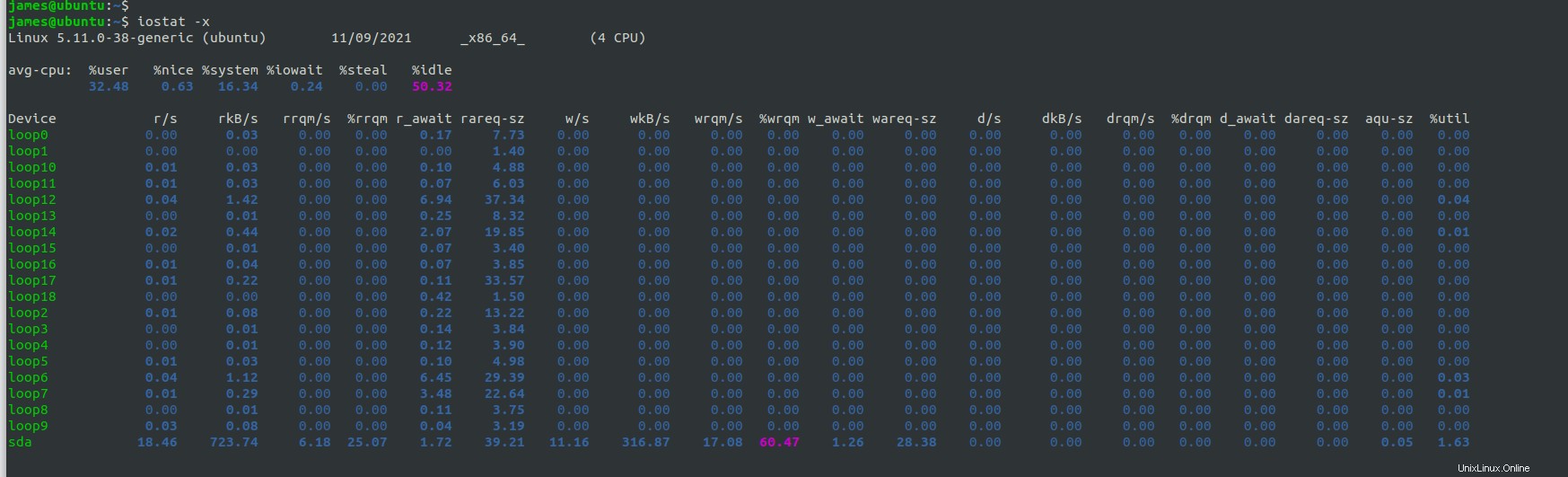
Visualizza i processi in corso
Il comando pidstat viene utilizzato per tenere traccia di ogni singola attività gestita dal kernel. Per ottenere informazioni sui processi in esecuzione, esegui pidstat comando seguito dal parametro -d come mostrato.
$ pidstat -d
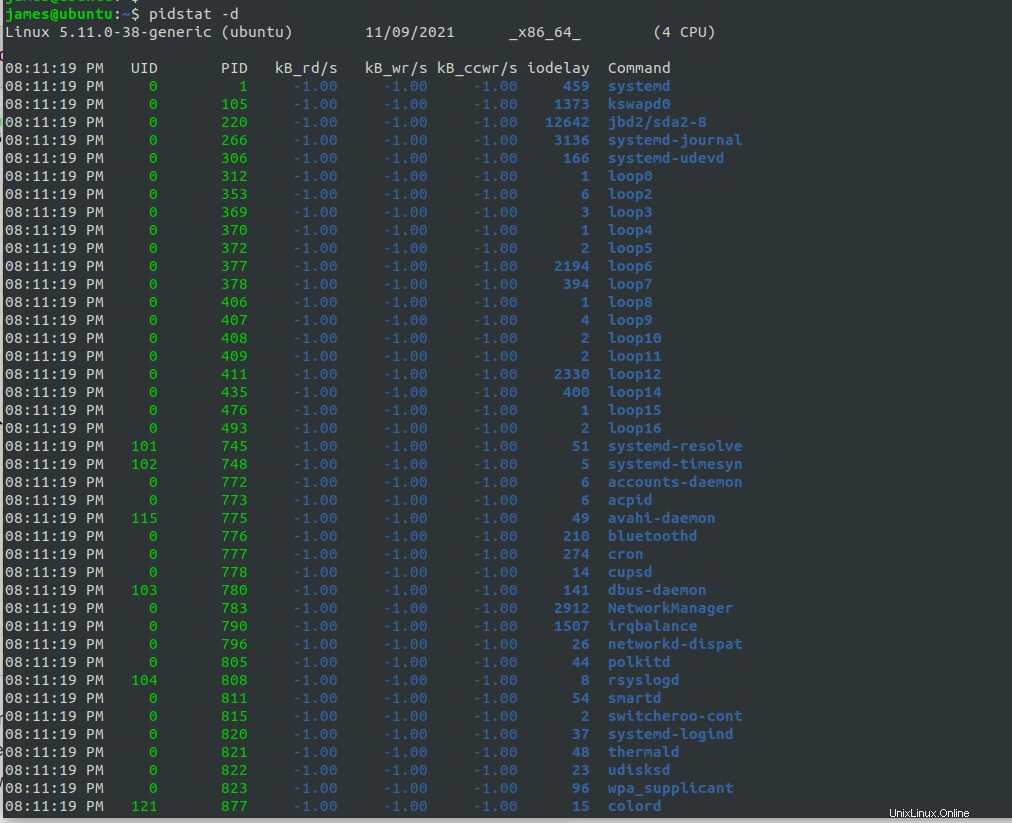
Puoi anche pidstat con l'opzione -r per analizzare l'utilizzo della memoria con processi particolari:
$ pidstat -r
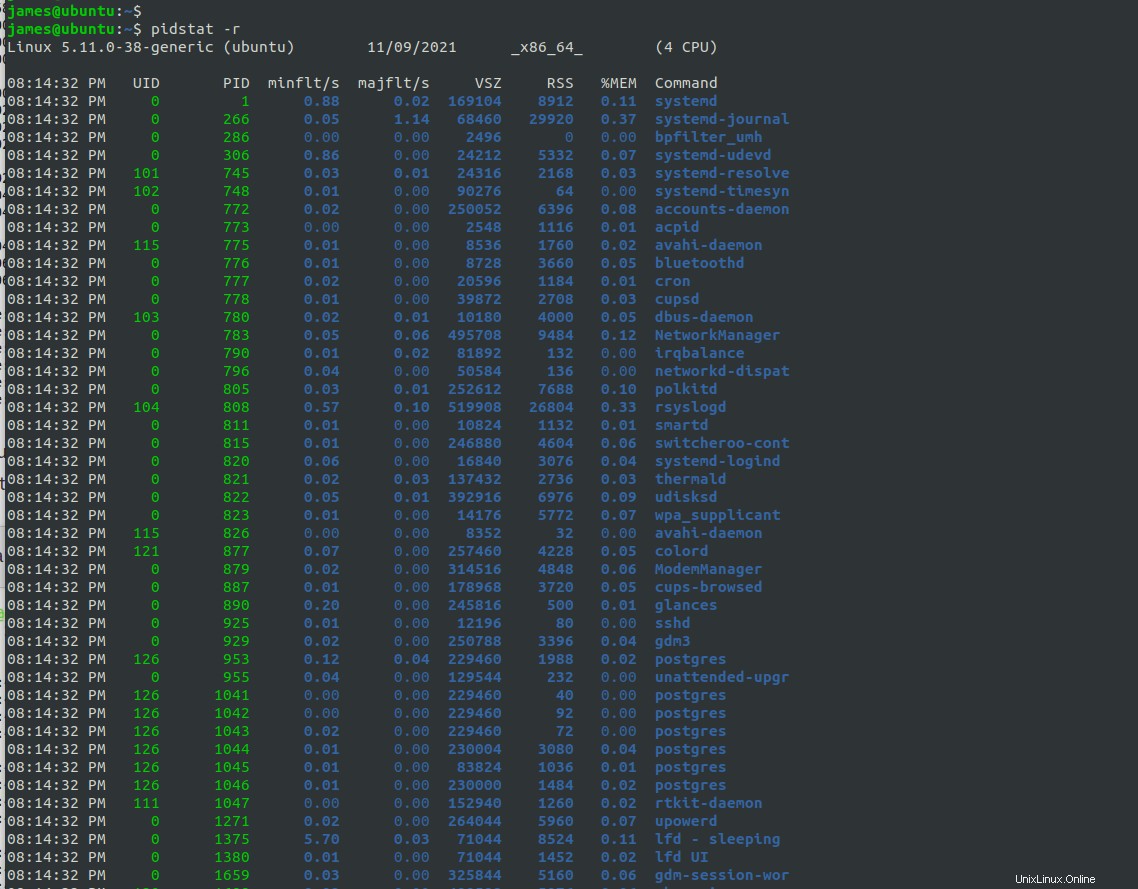
Conclusione
Sysstat è un potente strumento di monitoraggio per ambienti Linux. Per ulteriori informazioni su Systat, consulta la Documentazione Sysstat.